 迅捷CAD编辑器 官方完整版V1.9.0.0迅捷CAD编辑器 官方完整版V1.9.0.0官方下载
迅捷CAD编辑器 官方完整版V1.9.0.0迅捷CAD编辑器 官方完整版V1.9.0.0官方下载
迅捷CAD编辑器标准版是由迅捷官方推出的一款非常实用的CAD图纸编辑软件,这版本的软件主要为DWG、DXF等文件格式图纸提供,软件的界面十分的酷炫,它可以帮助用户们快速提高工作效率。
迅捷CAD编辑器是款应用于图纸DWG编辑软件,它能够浏览各种不同格式的CAD图纸文件,软件的体积小巧使用起来非常便捷。在浏览图纸的过程中你无需浏览就能快速进行转换,这让用户们的工作更加轻松。它能够非常准确进行分析,帮助用户们处理核心技术。这软件的功能性也是非常强,各种疑难杂症统统都能第一时间帮助你进行解决。

迅捷CAD编辑器非常全面,具有超强输出将图纸进行个性化设置。同时浏览的速度也是非常快的,你还能够将自己制作好的图纸进行存储,满足你的不同格式需求,让你无需担忧转换之后的问题。软件还可以帮助你进行修剪,让你的图纸看起来更加精致专业,这绝对是CAD工作时候的最好伙伴,有需求的用户们千万不要错过哦!
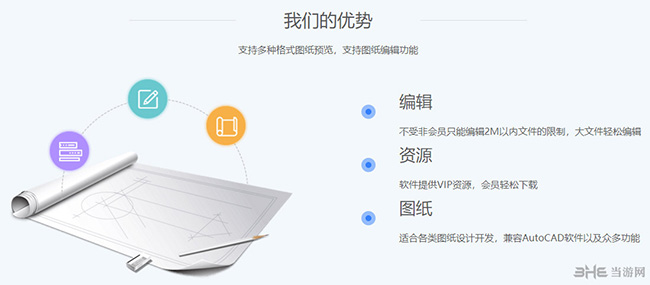
1、功能全面:迅捷CAD编辑器为广大用户提供了非常全面的功能,包括了图纸浏览、编辑、批注、格式转换等,各种复杂处理,它都可以统统胜任,并且无需AutoCAD的支持。
2、全面兼容:该软件全面兼容所有的CAD图纸文件格式,包括CAD DWG、DXF、DWT等等。
3、精准解析:为广大用户带来了最新研发的图纸文件格式解析、处理以及转换核心技术,处理过程更加智能化,操作流程更加简单。
4、超强输出:支持多种图纸输出能力,支持输出样式的个性化设置,并且它还可以将文档存储为PDF格式,满足你的不同需求。
步骤一:打开图纸,以迅捷CAD编辑器这款绘图软件为例,安装好软件后,在文件菜单中调出打开对话框,在弹出的对话框中选中要编辑的CAD文件,窗口中勾选启用预览,确认文件后,请点击“打开”按钮。
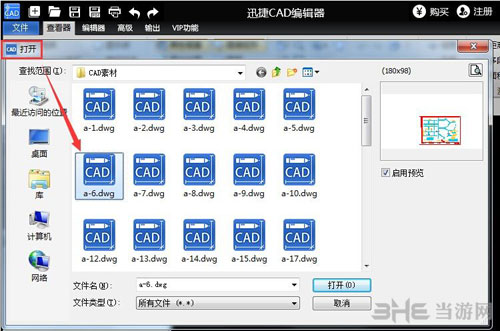
步骤二:打开CAD文件后,切换到编辑器界面,然后在文字工具中点击选择“标注”。

步骤三:点击要标注对象的第一个点,然后点击第二个点,接着向外拖出在用鼠标点击一下,这时候在三条线中将会出现数字,如果没有,可能是因为文字太小,请下拉左侧标注菜单,在“文字高度”处,修改高度。
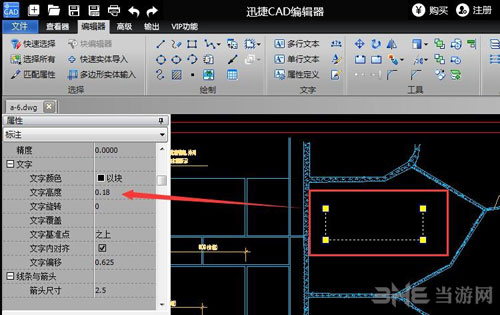
步骤四:修改文字高度后,我们就可以看见文字内容了,也就是标注尺寸,用户可以根据图纸情况设置尺寸样式。

1、在迅捷CAD编辑器中打开一张图纸,这里有两种方法调用打印命令:

①在左上角点 击【文件】–【打印】–【打印预览】;
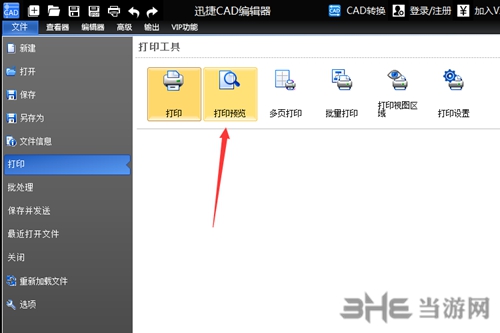
②切换到【输出】选项卡,点 击【打开预览】。
2、在弹出的【打开预览】对话框中,我们可以看到预览界面,没有任 何CAD图纸的痕迹,完 全是空白的。

3、在绘图比例内,勾选【适合纸张】,就可以看见图纸啦,然后在偏移中勾选【绘图中 心】,就可以看到图纸内容了。
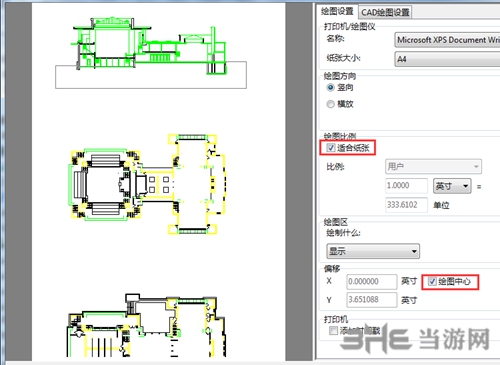
4、这时候我们看到的图纸不一 定是图纸的全 部内容,可以在绘图区内,下拉菜单中选择【范围】,就可以显示图纸的全 部内容啦。

5、在软件底部点 击【应用于布局】,然后点 击【打印】按钮完成打印即 可。

另外,打印出现空白现象,也可能是因为图层设置问题,Defpoints是专 用图层,不打印,如果打印图层是则切换图层,将图线调整到其它图层即 可。
1、进入到迅捷CAD编辑器之中,我们在底端命令行中输入修剪命令“TR”,接着按下回车键。

2、接下来我们只需要按照命令行的指示来选择可以用来修剪的切割图元,选择完毕之后还是按下回车键。

3、紧接着只需要通过鼠标点击多余的线段,这样就可以修剪掉多余的线了。

4、使用同样操作,也可以将其他内容图形多余的线条全部修剪掉。
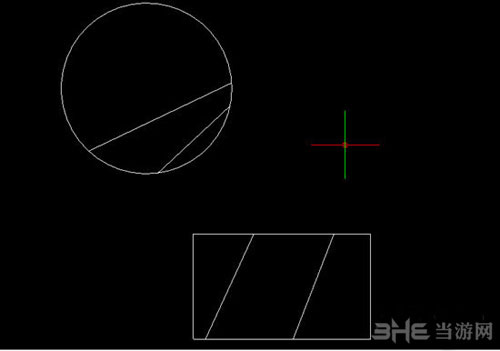
1、迅捷CAD编辑器有什么作用?
答:借助迅捷CAD编辑器,可以对常见的CAD、DWG、DXF、DWT等图纸格式进行查看、编辑,进一步保存文档以及将文档输出打印等。
2、如何购买迅捷CAD编辑器注册码?
答:在软件界面上点击购买按钮,进入到软件官网,填写个人信息并成功支付后,即可收到软件注册码。
3、成功支付后,多久可以收到注册码?
答:在软件界面上点击购买按钮,进入到软件官网,填写个人信息并成功支付后,即可收到软件注册码。
4、免费试用版软件和注册版软件有何不同?
答:免费试用版软件在保存文档时,会在页面上添加水印,注册版软件可以在编辑后完美保存文档。
5、可否通过迅捷CAD编辑器来创建新文件?
答:可以。用户可以在软件上新建空白的编辑页面,完成编辑后将其保存即可。
6、为何编辑保存文件后无法将其打开?
答:用户的编辑文件受损或者是用户没有从正规的渠道上下载软件,导致软件带有病毒等。
- 优化界面设计
- 提升阅读体验
- 新增共享图库